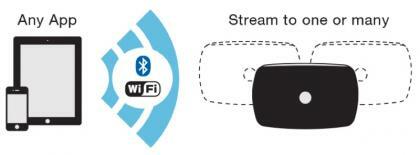Metodă simplă de înrădăcinare a Tecno SA2S folosind Magisk [Nu este necesar TWRP]
înrădăcinarea Smartphone Ului / / August 05, 2021
Tecno SA2S este unul dintre cele mai noi smartphone-uri marca Tecno. Funcționează pe stoc Android 8.1 Oreo, care este optimizat pentru smartphone-urile cu specificații reduse. Dacă utilizați acest dispozitiv și doriți să activați accesul root prin Magisk, atunci acest ghid este pentru dvs. Aici am împărtășit descărcările necesare, cerințele prealabile și o metodă ușoară pentru Rădăcinați Tecno SA2S folosind Magisk fără recuperare TWRP.
În calitate de utilizator Android, majoritatea dintre noi dorim să ne personalizăm puternic dispozitivele Android. Înrădăcinarea unui dispozitiv Android deschide posibilități nelimitate de personalizări care includ instalarea aplicații înrădăcinate, hibernează sarcini de rulare în fundal, îmbunătățesc durata de viață a bateriei, blocarea ecranului sau modificările barei de stare, etc. De asemenea, oferă dezinstalarea aplicațiilor de sistem, editarea / ștergerea fișierelor rădăcină ale sistemului, instalarea modulelor personalizate și multe altele. Toate aceste lucruri nu pot fi posibile fără înrădăcinare.

Cuprins
-
1 Ce este Magisk?
- 1.1 Cerinte obligatorii de inceput:
- 1.2 Descărcări necesare:
- 2 1. Pași pentru extragerea și corecția imaginii de încărcare utilizând Magisk
-
3 2. Pași pentru instalarea imaginii de încărcare cu patch-uri pe Tecno SA2S
- 3.1 Pași pentru verificarea rădăcinii fără sistem
Ce este Magisk?
Există două metode de înrădăcinare cele mai populare și utilizate pe scară largă, cum ar fi SuperSU și Magisk. Atât SuperSU, cât și Magisk oferă acces root, dar în zilele noastre, majoritatea dezvoltatorilor și utilizatorilor preferă Magisk. Magisk este un root fără sistem care permite accesul root la componentele sistemului fără a afecta fișierele de bază ale sistemului.
Prin urmare, Magisk modifică și stochează fișierele temporare în partiția de încărcare a dispozitivului. Aceasta este o metodă destul de sigură și eficientă, de asemenea. Nu împiedică funcția de securitate Google SafetyNet, iar alte aplicații bancare funcționează bine cu Magisk. Magisk vine cu o aplicație Magisk Manager care oferă starea dispozitivului înrădăcinat, descărcarea și instalarea modulelor personalizate pe dispozitivul dvs. și multe altele.
Vă rugăm să rețineți:
- Garanția dispozitivului dvs. se poate anula după înrădăcinare.
- Înrădăcinarea va bloca actualizările OTA ale software-ului.
Acum, să aruncăm o privire la cerințele, descărcările și pașii pentru Root Tecno SA2S folosind Magisk.
Cerinte obligatorii de inceput:
- Stock ROM și Boot Image File sunt doar pentru modelul Tecno SA2S.
- Asigurați-vă că luați un backup complet al datelor dispozitivului la început.
- Încărcați bateria dispozitivului cu cel puțin 60%.
- Veți avea nevoie de un computer / laptop și un cablu USB.
- Descărcați toate fișierele necesare de mai jos.
Descărcări necesare:
- Descărcați ADB și Fastboot fișiere. (Windows/MAC)
- Driver USB Tecnos - descărcați-l și instalați-l pe computer.
- Descărcați fișierul Aplicația Magisk Manager pentru dispozitivul dvs.
- Tecno SA2S Stock ROM - descărcați pe computer.
- Descarca si instaleaza Instrumentul SPD Flash și pe computer.
Declinare de responsabilitate:
Înrădăcinarea unui dispozitiv va anula garanția dispozitivului (dispozitivelor). Suntem la GetDroidTips nu vom fi responsabili pentru niciun fel de problemă sau eroare care apare pe dispozitivul dvs. în timpul sau după intermitentul fișierului sau în urma acestui ghid. Asigurați-vă că faceți. Orice pas sau metodă necorespunzătoare poate împiedica dispozitivul sau dispozitivul poate fi blocat în bootloop. Vă recomandăm să faceți o copie de rezervă completă la început, apoi să continuați pe propriul risc.
Să trecem la pașii de înrădăcinare unul câte unul.
1. Pași pentru extragerea și corecția imaginii de încărcare utilizând Magisk
- Trebuie să descărcați și să extrageți ROM-ul pe computer.
- Atașați dispozitivul prin cablu USB și copiați numai fișierul boot.img din folderul extras în spațiul de stocare al dispozitivului
- Deschideți aplicația Magisk Manager pe dispozitiv. Când apare un pop-up care solicită instalarea Magisk, selectați Instalare și alegeți să instalați din nou.
- Apăsați pe „Patch Boot Image File”.

- Accesați spațiul de stocare intern și selectați imaginea de încărcare a telefonului pe care ați transferat-o mai devreme.
- Așteptați câteva secunde. Magisk va începe să corecte imaginea de boot.
- Odată ce imaginea de boot a fost reparată, copiați „patched_boot.img” din memoria internă și înlocuiți-o în același folder ROM extras de pe computer.
Acum, trebuie să urmați al doilea pas pentru a bloca fișierul cu imagini de boot corecte.
2. Pași pentru instalarea imaginii de încărcare cu patch-uri pe Tecno SA2S
Urmați link-ul dat pentru a instala Patched Boot Image pe Tecno SA2S:
Ghid pentru instalarea imaginii de încărcare cu patch-uri pe dispozitivul SpreadtrumRădăcinați Tecno SA2S prin ADB Fastboot
În unele cazuri, dacă metoda de mai sus pentru Root Tecno SA2S nu funcționează, atunci încercați prin metoda ADB fastboot.
- După extragerea instrumentului ADB Fastboot, trebuie să mutați imaginea de boot cu patch-uri în același folder. Țineți apăsată tasta Shift și faceți clic pe butonul din dreapta al mouse-ului pentru a deschide fereastra de comandă / PowerShell.
- Rulați următoarea comandă în linia de comandă deschisă.
- Faceți clic pe „patched_boot.img” pentru a instala Magisk și a rădăcina dispozitivul Android:
fastboot flash boot patched_boot.img
- Pentru dispozitivele cu sistem de partiție A / B, utilizați următoarele comenzi: fastboot flash boot_a patched_boot.img
fastboot flash boot_b patched_boot.img
Vă rugăm să înlocuiți [patched_boot.img] cu numele fișierului imagine de boot pe care l-ați descărcat, urmat de extensia .img.
- Procesul intermitent va începe. După ce ați terminat, alergați
repornire rapidă
- Ai terminat.
Pași pentru verificarea rădăcinii fără sistem
- Descărcați și instalați fișierul Manager Magisk APK și lansați-l.
- Pentru a verifica dacă aveți o rădăcină fără sistem, verificați partea de sus a ecranului și, dacă vedeți toate opțiunile cu Green Tick, înseamnă că ați înrădăcinat și ați ocolit funcția SafetyNet.
Sperăm că acest ghid vă va fi de ajutor și veți fi înrădăcinat cu ușurință dispozitivul Tecno SA2S prin Magisk. Pentru orice întrebări, puteți întreba în comentariile de mai jos.
Mi-am început cariera de blogger în 2014 și am lucrat și pe o platformă de nișă Android pentru a obține venituri suplimentare. Acoper subiectul despre Ghiduri, actualizări de software, actualizări de ROM personalizate și, de asemenea, recenzie de produs. Am 24 de ani, am absolvit MBA (Master of Business Administration) de la Universitatea Sikkim Manipal.
![Metodă simplă de înrădăcinare a Tecno SA2S folosind Magisk [Nu este necesar TWRP]](/uploads/acceptor/source/93/a9de3cd6-c029-40db-ae9a-5af22db16c6e_200x200__1_.png)